Yog tias koj nquag nruab Windows, siv USB flash disk yuav ua rau koj txoj haujlwm yooj yim dua. Flash tsav me dua thiab muaj zog dua li discs, thiab koj kuj tsis tas yuav rub cov ntaub ntawv tshiab rau txhua qhov kev teeb tsa. Ua raws cov theem no kom tig lub flash drive tsis tu ncua rau hauv Windows 8 kev teeb tsa-tsuas yog cov cuab yeej!
Kauj ruam
Ntu 1 ntawm 4: Tsim Windows 8 ISO Cov Ntaub Ntawv
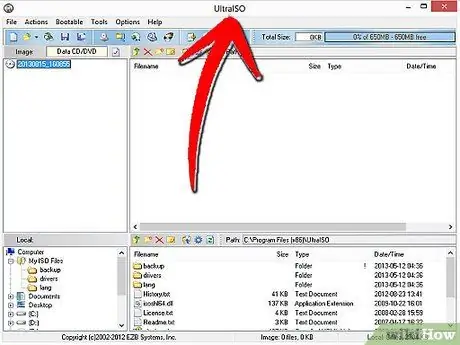
Kauj Ruam 1. Nruab qhov program pub dawb hlawv cov ntaub ntawv
Koj tuaj yeem tau txais ntau cov ntaub ntawv hlawv cov phiaj xwm hauv is taws nem, nrhiav ib qho uas muaj cov ntaub ntawv tsim ISO.
Yog tias koj cov ntaub ntawv teeb tsa Windows 8 yog ISO rub tawm ncaj qha los ntawm Microsoft, hla ntu no
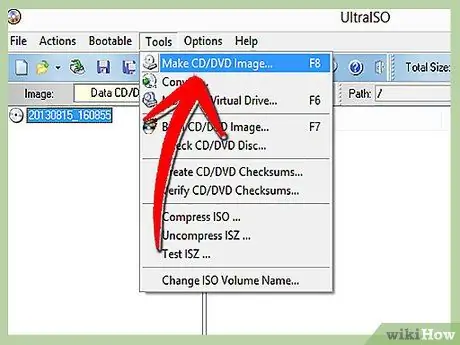
Kauj Ruam 2. Ntxig Windows 8 disc uas koj muaj
Qhib qhov kev pabcuam hlawv thiab nrhiav qhov kev xaiv "Luam rau Duab" lossis "Tsim Duab." Xaiv lub DVD tsav raws li daim ntawv theej.
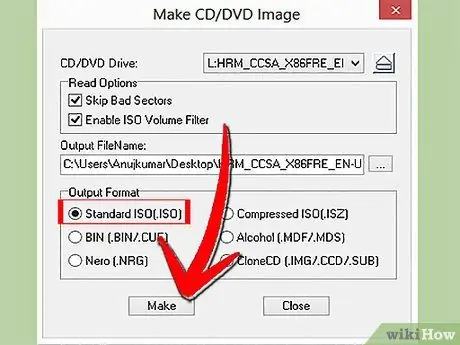
Kauj Ruam 3. Txuag ISO cov ntaub ntawv uas koj tau tsim nrog lub npe yooj yim-rau-nco
Nco ntsoov tias koj muaj chaw txaus ntawm koj lub hard disk vim tias ISO cov ntaub ntawv koj tsim yuav muaj qhov loj ib yam li cov ntawv ntawm thawj.
Tsim cov ntawv ISO tuaj yeem siv sijhawm ntev, nyob ntawm qhov nrawm ntawm koj lub khoos phis tawj thiab DVD tsav koj muaj
Ntu 2 ntawm 4: Tsim Flash Drive
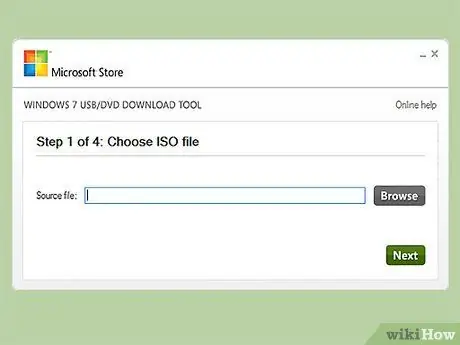
Kauj Ruam 1. Rub Windows 7 USB/DVD Download Tool dawb los ntawm Microsoft
Txawm hais tias txoj haujlwm tau npaj rau Windows 7, koj kuj tseem tuaj yeem siv nws los luam ISO cov ntaub ntawv ntawm txhua lub khoos phis tawj ntawm Windows, suav nrog 8.
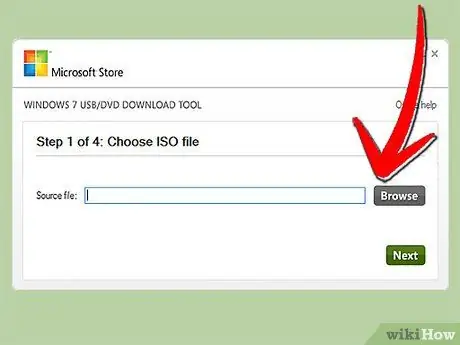
Kauj Ruam 2. Xaiv Windows 8 ISO file ua "Source file"
Nyem "xauj" txhawm rau nrhiav thiab xaiv cov ntaub ntawv raug, tom qab ntawv xaiv "Tom ntej"
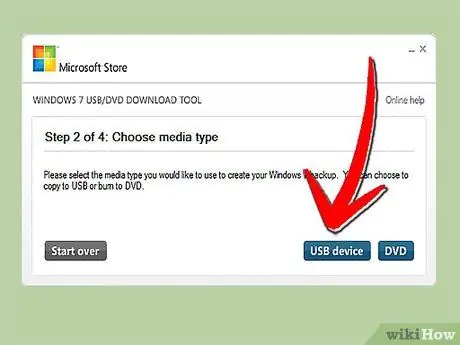
Kauj Ruam 3. Nyem “USB Device” los xaiv USB flash disk ua cov xov xwm teeb tsa
Koj yuav tau txais qhov kev xaiv los tsim cov xov xwm teeb tsa hauv daim ntawv ntawm USB lossis DVD..
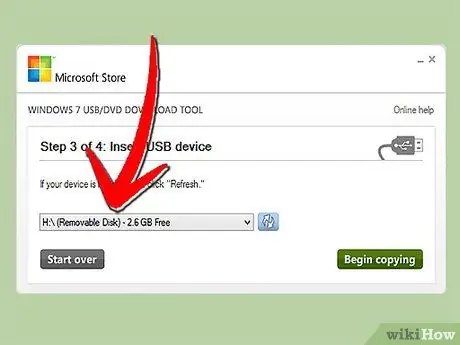
Kauj Ruam 4. Xaiv koj lub flash drive los ntawm cov npe khoom siv txuas nrog lub khoos phis tawj
Nco ntsoov tias lub flash drive tau txuas nrog kom raug thiab muaj tsawg kawg 4 GB ntawm qhov chaw pub dawb. Nyem "Pib Luam".
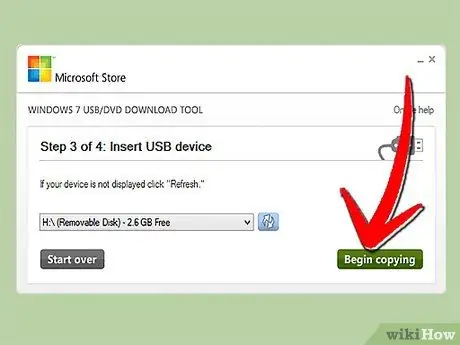
Kauj Ruam 5. Tos kom cov txheej txheem theej ua kom tiav
Qhov kev zov me nyuam yuav rov kho lub flash drive kom nws tuaj yeem siv los ua khau raj nruab nrab thiab luam qhov Windows teeb tsa ISO ntaub ntawv rau nws. Cov txheej txheem theej yuav siv sijhawm txog 15 feeb, nyob ntawm koj lub khoos phis tawj nrawm.
Ntu 3 ntawm 4: Teeb Khoos Phis Tawj Nyeem Ntawv Nyeem Ntawv Ua Ntej Ua Ntej Ua Ntej
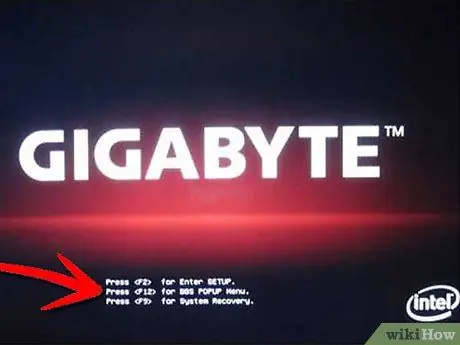
Kauj Ruam 1. Qhib BIOS
Txhawm rau pib lub khoos phis tawj los ntawm lub flash drive, koj yuav tsum teeb tsa BIOS los nyeem lub flash drive ua ntej hard disk. Rov pib kho lub computer thiab nias F2, F10, F12, lossis Del qhov tseem ceeb ntawm cov keyboard kom nkag tau "Sau SETUP", uas yuav coj koj mus rau BIOS.
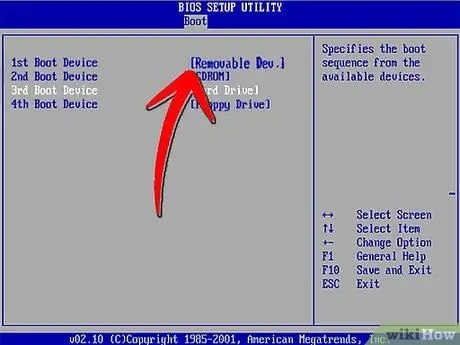
Kauj Ruam 2. Qhib "Boot" menu hauv BIOS
Hloov qhov "1st Boot Device" teeb tsa rau USB flash disk. Nco ntsoov tias lub flash drive txuas nrog, lossis qhov kev xaiv no yuav tsis tshwm. Nyob ntawm tus tsim khoom, koj lub flash drive yuav tshwm li "Cov Khoom Siv Tshem Tawm" lossis nws lub npe qauv.
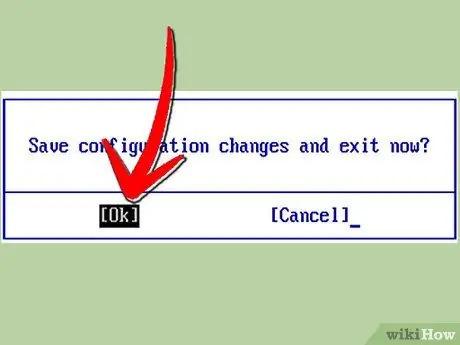
Kauj Ruam 3. Txuag qhov kev hloov pauv uas koj tau ua thiab rov pib kho lub computer
Yog tias BIOS teeb tsa raug, qhov txheej txheem teeb tsa Windows 8 yuav pib tom qab koj lub khoos phis tawj lub tshuab logo tshwm.
Ntu 4 ntawm 4: Txhim Kho Windows 8
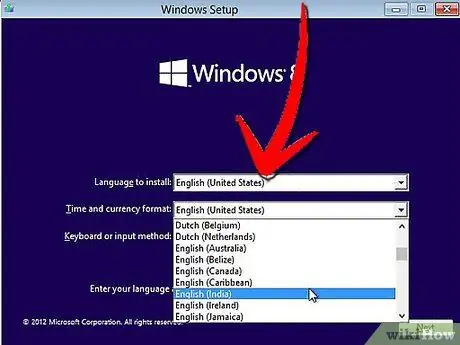
Kauj Ruam 1. Xaiv hom lus uas koj siv
Thaum pib Windows 8 kev teeb tsa pib, koj yuav raug hais kom qhia hom lus, sijhawm thiab hom txiaj, thiab txheej txheem keyboard. Thaum ua tiav, xaiv "Next".
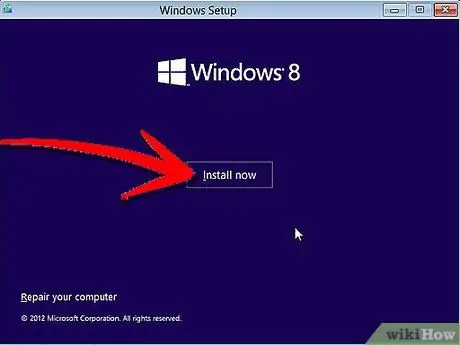
Kauj Ruam 2. Nyem "Nruab Tam Sim No" txhawm rau pib txheej txheem teeb tsa
Koj kuj tseem muaj qhov kev xaiv los kho qhov teeb meem Windows yav dhau los.
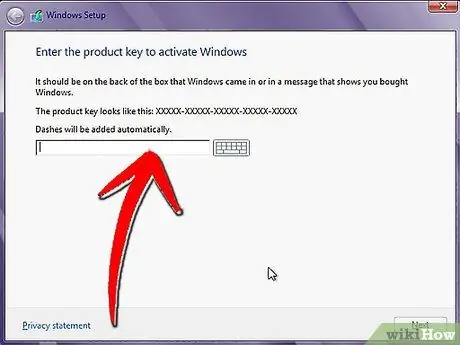
Kauj Ruam 3. Ntaus cov lej khoom
Cov khoom lag luam yog tus lej 25 tus cim uas koj tau txais thaum koj yuav lub Windows 8. Nws kuj tseem tuaj yeem yog daim ntawv nplaum txuas rau koj lub khoos phis tawj lossis hauv qab ntawm koj lub laptop.
-
Koj tsis tas yuav ntaus qhov sib npaug ntawm cov pab pawg ua cim.

Nruab Windows 8 los ntawm USB Kauj Ruam 14Bullet1 - Koj hla tsis tau cov kauj ruam no. Cov khoos phis tawj tshiab ntawm Windows yuav muab cov neeg siv 60 hnub tom qab teeb tsa nkag mus rau cov khoom lag luam, tab sis Windows 8 yuav nug txog cov khoom lag luam ua ntej kev teeb tsa pib.
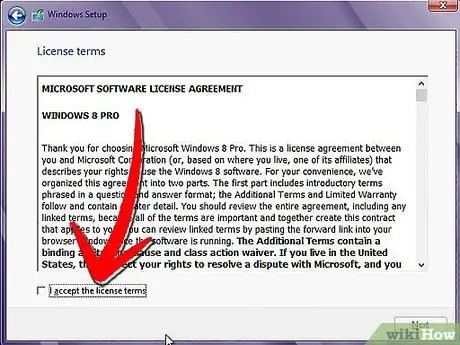
Kauj Ruam 4. Txais qhov kev pom zoo daim ntawv tso cai pom zoo
Thaum koj tau ua tiav qhov kev pom zoo, khij lub npov qhia tias koj lees txais nws. Nyem "Tom ntej".
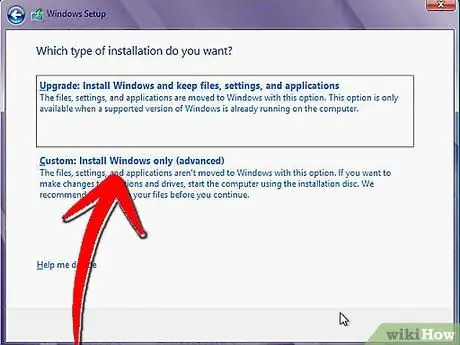
Kauj Ruam 5. Nyem rau "Custom Install"
Koj yuav tau txais ob txoj hauv kev rau kev txhim kho Windows. Xaiv Kev Cai yog tias koj xav kom ua tiav Windows. Qhov "Txhim Kho" kev xaiv yog hom kev teeb tsa uas tsis pom zoo vim tias nws tuaj yeem ua teeb meem mus sij hawm ntev nrog koj lub khoos phis tawj ua haujlwm.
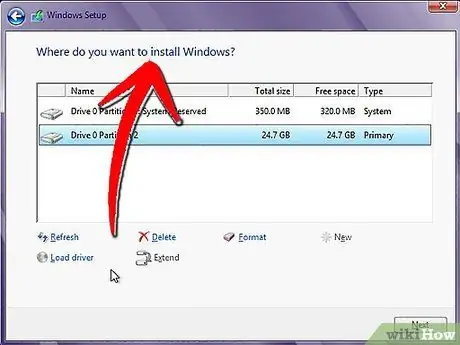
Kauj Ruam 6. Rho tawm cov faib tawm ntawm lub hard disk
Koj yuav raug nug kom xaiv qhov chaw teeb tsa Windows 8. Txhawm rau kom tau txais kev pom zoo los ntawm kev teeb tsa, tshem tawm cov faib qub. Nyem "Kev xaiv tsav (qib siab)" kom tshem tawm thiab tsim cov faib.
-
Xaiv qhov muab faib uas muaj koj li kev ua haujlwm thiab nyem lub pob "Rho tawm".

Nruab Windows 8 los ntawm USB Kauj Ruam 17Bullet1 -
Yog tias koj lub khoos phis tawj tseem khoob, lub hard drive yuav tsis muaj ib qho uas koj tuaj yeem tshem tawm.

Nruab Windows 8 los ntawm USB Kauj Ruam 17Bullet2 - Yog tias koj lub hard disk muaj ntau qhov faib, ua tib zoo saib thaum so. Txhua cov ntaub ntawv hauv qhov muab faib tshem tawm yuav ploj mus ib txhis,
-
Muab koj qhov kev pom zoo los rho tawm qhov muab faib thaum lub qhov rai lees paub tshwm.

Nruab Windows 8 los ntawm USB Kauj Ruam 17Bullet4

Kauj Ruam 7. Xaiv "Unallocated Space" thiab nyem "Next"
Qhov muab faib yuav raug tsim ncaj qha hauv cov txheej txheem teeb tsa.
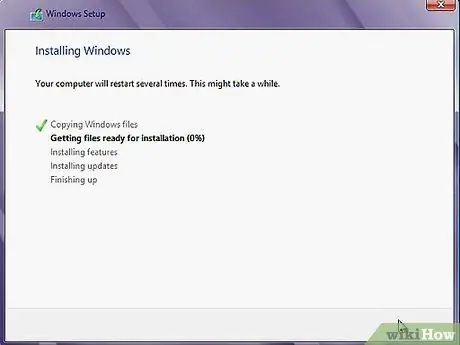
Kauj Ruam 8. Tos kom txog thaum txheej txheem teeb tsa tiav
Koj tuaj yeem pom deb npaum li cas cov txheej txheem teeb tsa tau ua tiav los ntawm kev saib ntawm qhov ntsuas tau qhia ua feem pua. Feem ntau, cov txheej txheem no yuav ua tiav hauv 30 feeb.
-
Windows yuav rov pib kho lub computer tom qab kev teeb tsa tiav.

Nruab Windows 8 los ntawm USB Kauj Ruam 19Bullet1
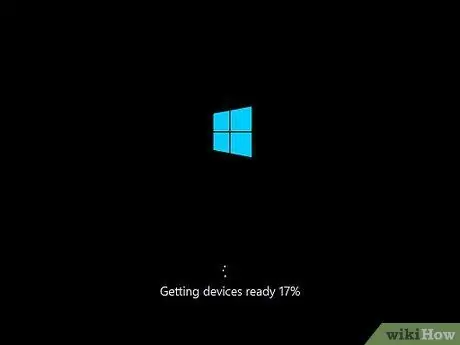
Kauj Ruam 9. Tos thaum Windows sau cov ntaub ntawv xav tau
Tom qab lub khoos phis tawj rov pib dua, koj yuav pom lub Windows 8 logo nrog rau cov lus "Ua kom cov cuab yeej npaj tau" thiab feem pua ua haujlwm. Nyob rau theem no Windows yuav sau cov ntaub ntawv ntawm kho vajtse teeb tsa hauv koj lub computer.
- Thaum ua tiav, cov ntawv yuav hloov mus rau "Npaj ua ntej".
- Lub khoos phis tawj yuav rov pib dua ib zaug.
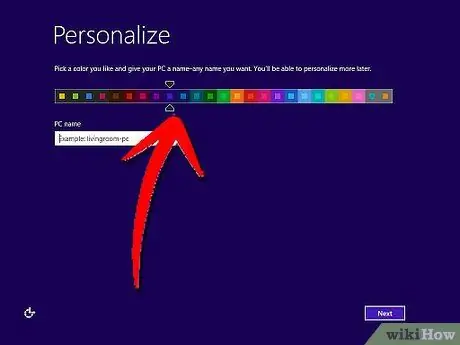
Kauj Ruam 10. Teeb Windows 8 kom haum rau koj
Tom qab lub khoos phis tawj rov pib dua, koj yuav raug nug kom xaiv Windows 8 teeb tsa ntsiab lus xim.
Koj tuaj yeem hloov cov ntsiab lus xim txhua lub sijhawm dhau los Windows 8 teeb tsa
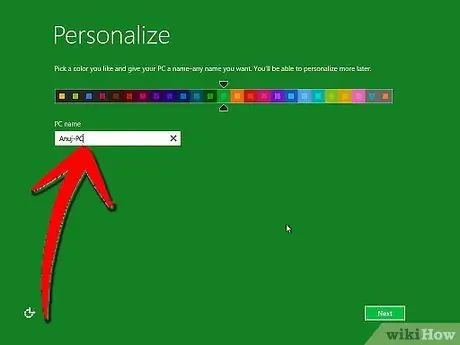
Kauj Ruam 11. Sau lub npe computer
Lub npe computer yuav yooj yim thaum koj koom nrog lub network. Lwm cov khoom siv txuas nrog tib lub network yuav pom koj lub khoos phis tawj nrog lub npe no.
Kauj Ruam 12. Xaiv lub wireless network uas koj tab tom siv
Yog tias lub khoos phis tawj lossis lub cuab yeej koj tab tom siv muaj cov yam ntxwv wireless, koj yuav raug nug kom xaiv lub network. Cov kauj ruam no yuav hla mus yog tias lub cuab yeej tsis muaj tus tsav tsheb lossis daim npav wireless network.
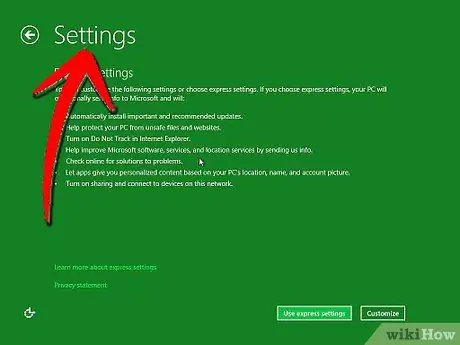
Kauj Ruam 13. Xaiv cov chaw koj xav siv
Xaiv "Qhia Chaw" los teeb tsa qhov hloov tshiab tsis siv neeg, Windows Defender, thiab kev sib tsoo ceeb toom teeb tsa rau Microsoft tau txais.
-
Yog tias koj xav siv koj li kev teeb tsa, xaiv "Customize".

Nruab Windows 8 los ntawm USB Kauj Ruam 24Bullet1
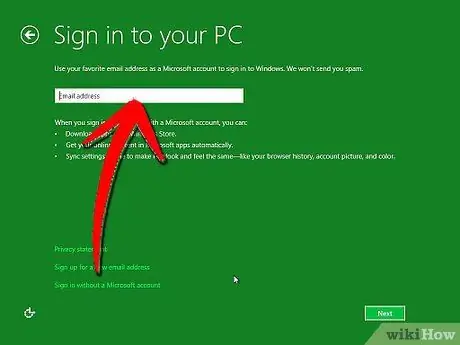
Kauj Ruam 14. Tsim ib tus as khauj
Txhawm rau nkag mus rau Windows, koj xav tau tus as khauj. Microsoft yuav pom zoo siv Microsoft tus lej yog li koj tuaj yeem yuav khoom ntawm Microsoft Store. Nkag mus rau koj tus email chaw nyob txhawm rau tsim Microsoft account dawb.
-
Nyem “Sau npe rau email chaw nyob tshiab” los tsim email chaw nyob tshiab yog tias koj tsis muaj. Cov txheej txheem no yuav tsum muaj internet network.

Nruab Windows 8 los ntawm USB Kauj Ruam 25Bullet1 -
Yog tias koj tsis xav siv Microsoft tus lej, xaiv "Nkag mus tsis muaj Microsoft account". Qhov kev xaiv no yuav tso cai rau koj nkag mus rau Windows siv tus as khauj hauv ib cheeb tsam zoo li yav dhau los ntawm Windows.

Nruab Windows 8 los ntawm USB Kauj Ruam 25Bullet2
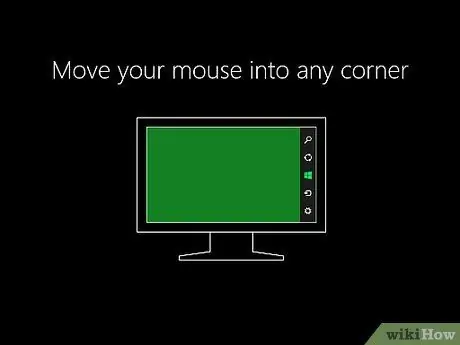
Kauj Ruam 15. Saib cov vis dis aus qhia tawm uas tau tshwm sim thaum tos Windows kom thauj khoom
Thaum tag nrho cov kev teeb tsa tau teeb tsa, Windows yuav mus txog qhov txheej txheem teeb tsa zaum kawg thaum qhia koj yuav siv Windows tshiab li cas. Thaum ua tiav, koj yuav raug coj mus rau lub vijtsam pib thiab Windows 8 npaj txhij mus! | siv Windows 8.
Ceeb toom
- Cov txheej txheem no yuav lwv tag nrho cov ntsiab lus ntawm USB flash drive. Nco ntsoov tias koj tau theej tag nrho cov ntaub ntawv muaj txiaj ntsig.
- Txhim kho Windows tshiab yuav tshem tawm koj cov ntaub ntawv ntiag tug, suav nrog duab, nkauj, ua si, thiab ntau ntxiv. Luam tag nrho koj cov ntaub ntawv muaj txiaj ntsig ua ntej txhim kho Windows tshiab.







